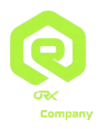در این مقاله، به بررسی و رفع خطای 500 سرور در افزونه المنتور پرداخته خواهد شد. خطای 500 معمولاً به دلیل مشکلات سرور، تنظیمات نادرست یا تداخل با سایر افزونهها رخ میدهد. این آموزش به شما کمک میکند تا با روشهای گوناگون این خطا را شناسایی و برطرف کنید و افزونه المنتور را بدون مشکل اجرا کنید.
۱. بررسی منابع سرور
خطای 500 میتواند به دلیل کمبود منابع سرور مانند حافظه (RAM) و پردازشگر (CPU) رخ دهد. ابتدا مطمئن شوید که سرویس هاست شما منابع کافی برای پردازش درخواستهای المنتور را دارد. اگر سایت شما ترافیک بالایی دارد، بهتر است از یک سرویس هاست با منابع بالاتر مانند سرور مجازی یا اختصاصی استفاده کنید.
- راهحل: در صورت امکان به پنل مدیریت هاست خود وارد شده و وضعیت استفاده از منابع را بررسی کنید. اگر منابع کم است، با پشتیبانی هاستینگ تماس بگیرید و درخواست افزایش منابع کنید یا به پلنهای هاستینگ با منابع بالاتر ارتقا دهید.
۲. بررسی لاگهای خطا
بهترین راه برای شناسایی منبع خطای 500 بررسی فایلهای لاگ است. در پنل مدیریت هاستینگ (مانند cPanel) به قسمت "Error Logs" یا "Logs" بروید و فایلهای مربوط به خطا را بررسی کنید. این فایلها معمولاً اطلاعاتی در مورد کدها یا افزونههایی که مشکل دارند، ارائه میدهند.
- راهحل: خطاهایی که در فایل لاگ ثبت شده را با دقت بررسی کنید و با توجه به کدها یا پیامهای نمایش داده شده، مراحل رفع را انجام دهید.
۳. افزایش حافظه PHP
المنتور ممکن است به حافظه PHP بیشتری نیاز داشته باشد و اگر حافظه فعلی کافی نباشد، خطای 500 نمایش داده میشود. با افزودن یا تغییر مقادیر حافظه PHP در فایل wp-config.php یا php.ini میتوانید این مشکل را حل کنید.
-
راهحل: به پوشه اصلی وردپرس در هاست خود وارد شده و فایل wp-config.php را باز کنید. سپس کد زیر را در آن اضافه کنید:
در صورتی که مشکل برطرف نشد، مقدار را افزایش دهید.
۴. غیرفعال کردن افزونههای ناسازگار
گاهی اوقات تداخل افزونهها با یکدیگر باعث بروز خطای 500 میشود. برای اطمینان از این موضوع، افزونههای فعال را به صورت موقت غیرفعال کنید و بررسی کنید که آیا خطا برطرف میشود یا خیر.
- راهحل: به بخش افزونههای وردپرس بروید و افزونهها را یکییکی غیرفعال کنید. پس از هر بار غیرفعالسازی، المنتور را تست کنید. اگر خطا برطرف شد، افزونه ناسازگار را پیدا کرده و آن را با افزونه دیگری جایگزین کنید یا با تیم پشتیبانی افزونه تماس بگیرید.
۵. بررسی تنظیمات PHP
تنظیمات PHP، مانند زمان اجرای اسکریپت و اندازه آپلود، ممکن است به اندازه کافی برای المنتور تنظیم نشده باشند. این موارد را میتوانید از طریق فایل php.ini یا htaccess. تنظیم کنید.
-
راهحل: برای افزایش زمان اجرای اسکریپت و اندازه آپلود فایل، مقادیر زیر را به فایل htaccess. اضافه کنید:
۶. بررسی و تنظیمات کش
کش مرورگر یا کش افزونههای کشینگ ممکن است باعث بروز خطاهای سرور شوند. کش مرورگر، سیستم مدیریت محتوا یا افزونههای کشینگ را پاک کنید و مجدداً تست کنید.
- راهحل: اگر از افزونههای کشینگ مانند WP Rocket یا W3 Total Cache استفاده میکنید، به پنل آنها رفته و گزینه پاک کردن کش را انتخاب کنید. همچنین میتوانید کش مرورگر را از طریق تنظیمات مرورگر خود پاک کنید.
۷. تغییر نسخه PHP
المنتور برای اجرا به نسخههای خاصی از PHP نیاز دارد و اگر نسخه PHP هاستینگ شما با این افزونه سازگار نباشد، ممکن است خطای 500 دریافت کنید.
- راهحل: به پنل مدیریت هاستینگ خود بروید و نسخه PHP را به یکی از نسخههای پیشنهاد شده توسط المنتور، مانند PHP 7.4 یا PHP 8.0 تغییر دهید. سپس مجدداً المنتور را تست کنید.
۸. بازگردانی نسخه پشتیبان
اگر اخیراً تغییراتی در سایت یا افزونهها ایجاد کردهاید و بلافاصله پس از آن خطای 500 نمایش داده شد، بازگردانی به نسخه پشتیبان میتواند مفید باشد.
- راهحل: از بخش "Backup" یا "Restore" در پنل مدیریت هاستینگ، نسخه پشتیبان قبل از ایجاد تغییرات را بازگردانی کنید.
۹. بررسی و بهروزرسانی المنتور
نسخههای قدیمی افزونه المنتور ممکن است دارای باگها یا مشکلاتی باشند که در نسخههای جدیدتر برطرف شدهاند. از بهروز بودن المنتور اطمینان حاصل کنید.
- راهحل: به بخش افزونههای وردپرس بروید و بررسی کنید که آیا نسخه جدیدی از المنتور برای بهروزرسانی موجود است. در صورت وجود، آن را بهروزرسانی کنید.
۱۰. تماس با پشتیبانی هاستینگ
اگر تمامی روشهای بالا را امتحان کردید و مشکل همچنان پابرجاست، ممکن است مشکل از تنظیمات سرور باشد که فقط تیم پشتیبانی هاستینگ قادر به رفع آن هستند.
- راهحل: با پشتیبانی هاستینگ تماس بگیرید و جزئیات خطا را به آنها ارائه دهید. تیم فنی هاستینگ میتواند به بررسی و رفع مشکلات سرور کمک کند.
نتیجهگیری
خطای 500 در افزونه المنتور ممکن است به دلایل مختلفی از جمله کمبود منابع سرور، ناسازگاری افزونهها یا تنظیمات نادرست PHP رخ دهد. با دنبال کردن مراحل بالا، میتوانید منبع خطا را شناسایی کرده و آن را برطرف کنید. در صورتی که مشکل همچنان پابرجا بود، تماس با پشتیبانی هاستینگ گزینه مناسبی است.